
软件大小:1.00 MB软件语言:简体中文授权方式:免费软件
更新时间:2020-06-13运行环境:Win ALL
推荐下载 软件大小 版本说明 下载地址
视频编辑王是一款视频编辑软件,这款视频编辑王软件拥有非常全面的视频编辑功能,内含超多的视频特效模板、动态图片、滤镜特效等等,用户在上面除了可以进行视频编辑,还可以进行图片处理、相册设计等等,功能非常全面,可以轻轻松松帮助用户制作出高品质的作品。
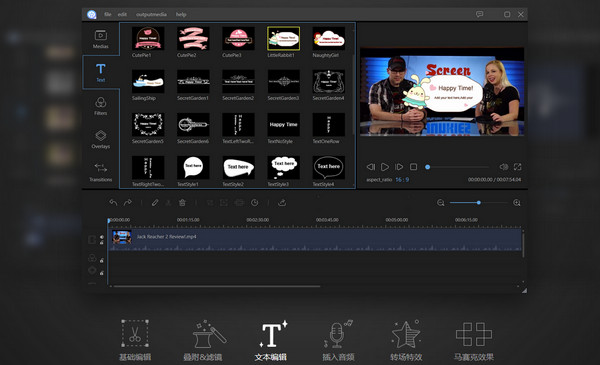
视频编辑王软件特色
1、创建几乎所有吸引眼球的视频
ApowerEdit可以轻松地创建您自己的专业视频或娱乐家庭电影,任何复杂的涉及各种视觉和音频效果。使用这个工具创建的视频可以用于教学、演示、共享和纯粹的乐趣。修剪,切割,分割,合并,旋转,混合视频剪辑,应用时尚的视频效果,加速/减慢你的视频速度,等等,都需要一些幻想。
2、将你每天的视频/照片转换成最终的创作
你能看到的就是你能创造的东西。此视频编辑程序方便您从PC盘导入任何媒体文件或摄像机、DV摄像机、手机等拍摄的视频。话虽如此,你日常生活中的每一个元素都可以变成个人的杰作。这些奇妙而难忘的时刻将被一帧地记录下来。
3、用幻想做你自己的编辑,制造魔法
用生动的标题给你的故事增添清晰和风格。只需制作文字动画,选择酷的文本背景,设置时尚的字体,旋转标题和更多的根据你的需要。
4、把你的个人创造带入生活
此电影编辑器允许您为不同情况创建视频内容。您可以免费制作教育内容、软件程序概述、课堂培训材料、宣传片、营销视频等等。简单地选择经典的和创造性的视觉效果应用颜色和运动过滤器到您的视频。
5、向朋友、家人、世界展示你的杰作
在你编辑完视频之后,你可以和你的家人和朋友一起创作和分享你的视频杰作。让他们去感受生活中的感觉吧。视频编辑软件提供了将编辑后的电影输出到任何格式的选项,以便在iPhone 7s、iPhone 7、iPad、三星Galaxy、HTC或其他设备中播放。你也可以把视频刻录到DVD上,或者直接上传到YouTube、Facebook、Twitter等等。
视频编辑王功能介绍
制作精彩视频
视频编辑王不仅能够帮您制作专业视频,还可以帮您制作有趣的家庭视频。除裁切、合并、旋转、快进等功能外,其内置强大的特效能够让您丰富精彩的生活,栩栩如生的呈现。
装点你的生活
这款视频编辑软件可以轻松将您数码摄像机、电脑、手机、甚至摄像头所摄视频导入及编辑。自行编辑每一帧画面,保留每一个美好瞬间。
发挥你的想象
您可以根据需求选择是否为视频添加注释、制作文字背景、字幕及编辑字体样式等。
应用场景广泛
此视频编辑工具可在日常使用,如:教学内容、软件介绍、培训资料、电影剪辑、营销视频制作等。丰富的特效,让您畅享影音乐趣。
秀出你的作品
视频编辑完成后,可以将其导出兼容iPhone 7s、iPhone 7、ipad、三星、HTC等移动设备格式,并将优秀的作品上传视频平台、微博等社交网络与亲朋分享,共享生活的美好。
多彩模板,自由编辑
支持视频/音频格式
视频 - avi、mpeg、wmv、mp4、mov等
音频 - wav、mp3、m4a、mid、flac、aac、wma、au、aiff、ogg等
支持图片格式bmp、jpg、png、tif等
视频编辑王使用教程
怎么合并视频
1、相信大家在很多小视频的APP上都看到过,有很多视频是由多个小视频整合合并到一起的,其实这就是剪辑合并的魅力,如果你想要将不同的进行合并,则可以打开视频编辑王软件,导入想要合并的视频,接着将视频选择拖动到下方的时间线中,如下图所示:
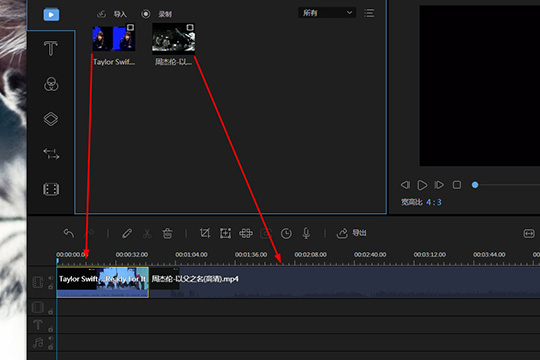
2、如果你同时导入了多段视频,那么视频的总时长将会达到一个惊人的数字,如果你想制作小视频,则需要将视频的内容进行裁剪,移动时间轴上的时间线,将其拖动到想要分割的时间点,点击上方功能栏中的“分割”选项,大家可以进行多段时间点的分割,知道选取到自己满意的内容为止,如下图所示:

3、在成功分割并找取到合适视频内容后,就可以删除不需要的视频内容了,右键选择视频分段,点击其中的“删除”选项进行删除,如下图所示:

4、在下方红框标注内的保留下来的视频就是最终合并的视频内容了,接着点击上方的“导出”功能,选择其中的“导出视频”选项,如下图所示:
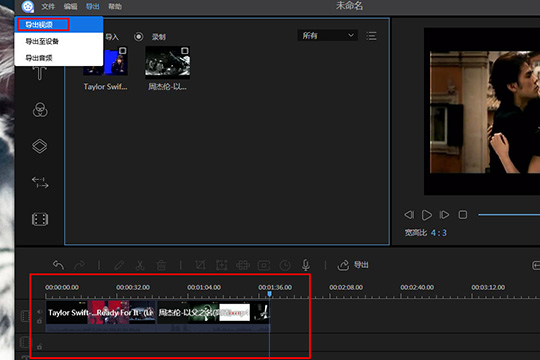
5、在导出界面,大家可以选择合适的视频格式以及详细设置,最后选择输出目录点击“导出”即可导出合并成功的视频,如下图所示:
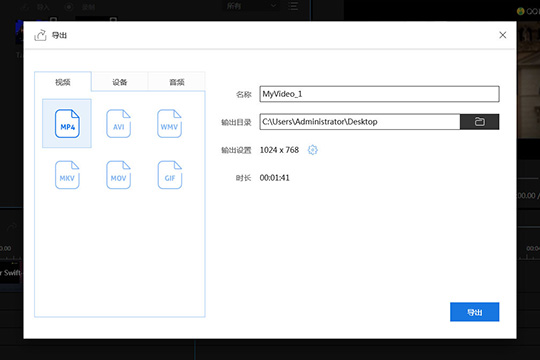
由此也就完成了合并视频的全部内容。
视频编辑王常见问题
如何删除文件?
在素材库当中,右键点击视频片段,然后选择“删除”移除你刚刚导入的文件。文件只是从软件中删除了,真实的文件则依然在电脑里原来的位置。
如何分割视频?
选择时间线里的文件,移动播放指针到你想要裁切的地方,点击工具栏里的“分割”按钮或者右键点击文件,从快捷菜单中将长视频分割成几部分。
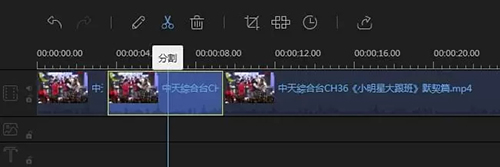
视频如何添加马赛克?
添加马赛克 – 选择一个视频,点击工具栏的“马赛克”按钮,或者也可以右键点击片段,快捷菜单中选择“马赛克”,后选择“添加”,然后左窗口的屏幕上会出现一个黄色的长方形,移动该黄色的长方形到你想遮掩的地方,拖动该屏幕的边缘来调整马赛克的尺寸,你也可以在右边播放窗口预览
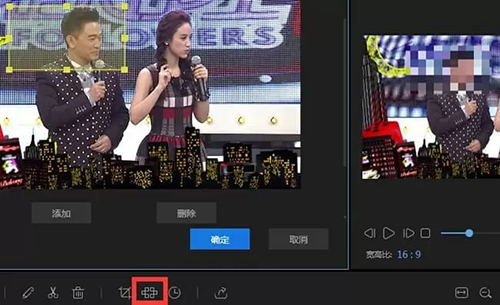
如何调整音频音量?
双击轨道的音频片段,然后让你可以升/降音频声音的窗口会立刻突然出现,或者你也可以右键选择音频片段,然后在列表中选择“编辑”,新窗口就会显示。
如何音频淡入/淡出效果?
双击轨道中的音频片段,在新窗口中调整出现淡入/淡出效果的时长,你也可以右键选择音频片段,在列表中选择“编辑”来完成设置。
视频编辑王更新日志
新增字幕轨与字幕编辑
文字轨之间可互相拖拽素材
新增时间标记
优化小屏适配
可直接拖拽素材到轨道添加
文字输入对齐优化
一些 Bugs 修复